Introducere în Photoshop
Photoshop este un software de editare a imaginilor puternic și utilizat pe scară largă, dezvoltat de Adobe Systems. Oferă o gamă largă de instrumente și caracteristici care permit utilizatorilor să manipuleze, să îmbunătățească și să creeze imagini digitale cu precizie și creativitate. Indiferent dacă cineva este un designer grafic profesionist, un fotograf sau este interesat de arta digitală, Photoshop oferă posibilități infinite de editare și îmbunătățire a imaginilor.
În această introducere în Photoshop, vom acoperi câteva instrumente esențiale și vom demonstra exemple practice pentru a vă ajuta să începeți.
Prezentare generală a interfeței
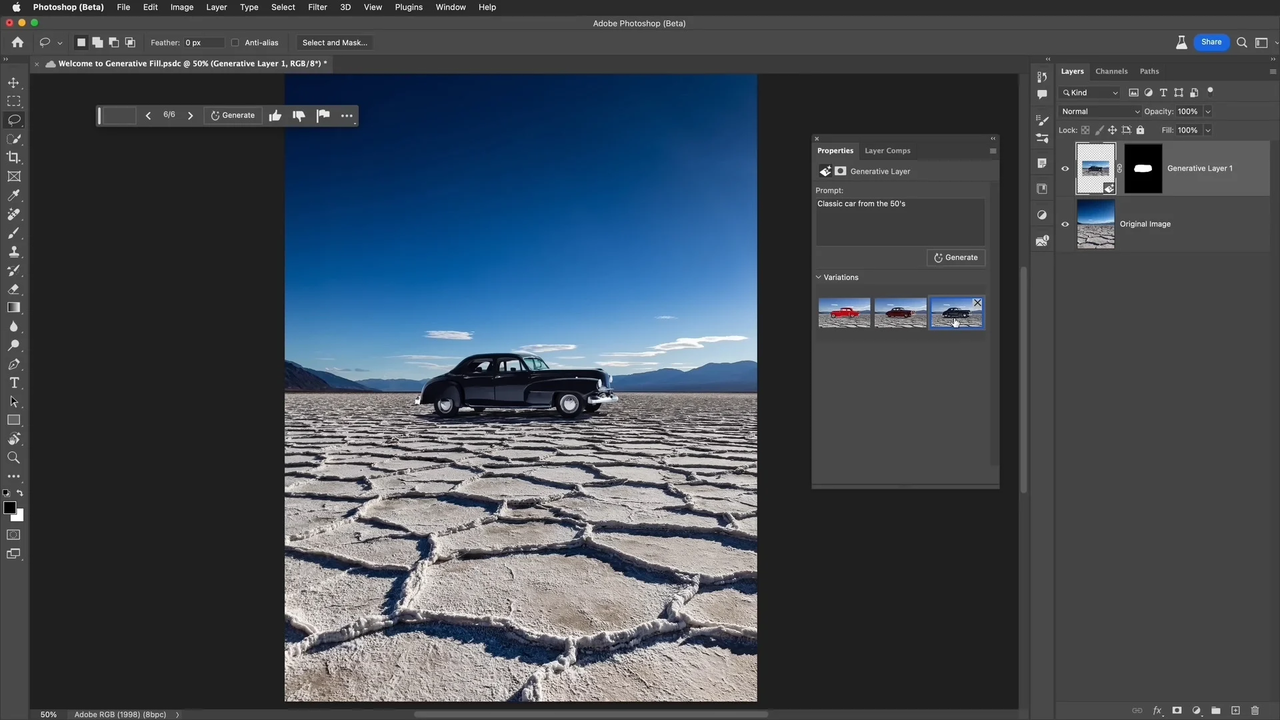
La deschiderea Photoshop, veți vedea un spațiu de lucru format din diferite panouri, meniuri și instrumente. Cele mai utilizate panouri sunt panoul Straturi (pentru a gestiona și organiza straturi de imagine), panoul Instrumente (pentru a selecta și utiliza instrumente de editare) și bara de Opțiuni (pentru a personaliza setările instrumentului). Familiarizați-vă cu aceste elemente pentru a naviga eficient prin software.
Instrumente de selecție
Instrumentele de selecție vă permit să izolați și să lucrați cu anumite părți ale unei imagini. Unele instrumente de selecție populare din Photoshop includ instrumentul Marquee (pentru selecții geometrice de bază), instrumentul Lasso (pentru selecții cu mână liberă) și instrumentul Baghetă magică (pentru selectarea zonelor în funcție de culoare și ton). Puteți combina aceste instrumente și utiliza modificatori precum Adăugați la selecție sau Scădeți din selecție pentru a vă rafina selecțiile.
Exemplu: Utilizați instrumentul Lasso pentru a selecta o persoană dintr-o fotografie, apoi copiați și lipiți-o pe un fundal diferit.
Straturi și moduri de amestecare
Straturile sunt un concept fundamental în Photoshop. Acestea vă permit să stivuiți mai multe elemente sau ajustări unul peste altul, permițând editarea nedistructivă. Fiecare strat poate avea propria opacitate, mod de amestecare și efecte. Modurile de amestecare determină modul în care straturile interacționează între ele, creând diverse efecte precum suprapuneri, umbre și multe altele.
Exemplu: Plasați o imagine a unui peisaj pe un strat și o siluetă pe alt strat. Experimentați cu diferite moduri de amestecare pentru a crea o imagine compozită în care silueta apare integrată în peisaj.
Straturi de ajustare
Straturile de ajustare oferă o modalitate nedistructivă de a modifica culoarea, luminozitatea, contrastul unei imagini și multe altele. Ele pot fi adăugate deasupra stivei de straturi, afectând toate straturile de sub ele. Straturile de ajustare vin cu măști, permițându-vă să aplicați în mod selectiv ajustări în anumite zone ale unei imagini.
Exemplu: Adăugați un strat de ajustare Nuanță/Saturație și reduceți saturația pentru a crea un efect alb-negru. Apoi, utilizați masca de strat pentru a dezvălui culoarea unui anumit obiect din imagine.
Instrumente de retușare
Photoshop oferă mai multe instrumente de retușare pentru a îmbunătăți sau modifica anumite zone ale unei imagini. Instrumentul Clone Stamp vă permite să duplicați pixeli dintr-o parte a unei imagini în alta, în timp ce instrumentul Healing Brush vă ajută să eliminați imperfecțiunile fără probleme. Instrumentele Spot Healing Brush și Patch sunt utile pentru îndepărtarea petelor, ridurilor sau a obiectelor nedorite.
Exemplu: Utilizați instrumentul Pensule de vindecare pentru a elimina un element care vă distrage atenția dintr-o fotografie peisaj, cum ar fi un coș de gunoi sau o persoană în fundal.
Filtre și efecte
Photoshop include o gamă largă de filtre și efecte care pot transforma dramatic imaginile. Filtrele pot fi aplicate unei întregi imagini sau unor straturi specifice, permițându-vă să reglați claritatea, neclaritatea, distorsiunile și multe altele. De asemenea, puteți aplica filtre artistice pentru a oferi imaginilor dvs. un aspect unic.
Exemplu: Aplicați filtrul Gaussian Blur pentru a crea un efect de vis pe un portret sau utilizați filtrul Liquify pentru a distorsiona un obiect într-un mod creativ.
Text și tipografie
Photoshop vă permite să adăugați și să manipulați text în imaginile dvs. Puteți alege dintr-o varietate de stiluri de fonturi, dimensiuni și culori. În plus, puteți aplica efecte precum degrade, umbre și linii pentru a crea o tipografie atractivă din punct de vedere vizual.
Exemplu: Proiectați un poster adăugând text la o imagine. Experimentați cu diferite fonturi, dimensiuni și culori pentru a crea o compoziție atrăgătoare din punct de vedere vizual. Aplicați efecte precum umbre sau degrade pentru a îmbunătăți aspectul textului.
Manipulare fotografie
Photoshop este utilizat pe scară largă pentru manipularea fotografiilor, unde puteți modifica și transforma imaginile în moduri imaginative. Puteți combina mai multe fotografii, puteți ajusta culorile și iluminarea și puteți crea scene suprareale sau fanteziste.
Exemplu: Faceți două sau mai multe fotografii și amestecați-le perfect pentru a crea un efect de dublă expunere. Reglați opacitatea și modurile de amestecare ale fiecărui strat pentru a obține un rezultat impresionant vizual.
Restaurarea imaginii
Photoshop poate fi un instrument valoros pentru restaurarea fotografiilor vechi sau deteriorate. Puteți repara zgârieturile, rupturile sau zonele decolorate utilizând instrumente de clonare, vindecare și patch-uri. În plus, puteți regla contrastul, luminozitatea și echilibrul culorilor pentru a readuce viață imaginilor vechi.
Exemplu: Restaurați o veche fotografie de familie reparând zgârieturile și rupturile. Utilizați instrumentele Clone Stamp și Healing Brush pentru a completa zonele lipsă și aplicați straturi de ajustare pentru a îmbunătăți contrastul și culoarea.
Design grafic
Photoshop este utilizat pe scară largă în design grafic pentru crearea de logo-uri, grafică web și materiale promoționale. Oferă instrumente pentru crearea formelor vectoriale, decuparea și redimensionarea imaginilor, ajustări de culoare și stiluri de straturi.
Exemplu: Creați o carte de vizită folosind Photoshop. Creați un aspect, adăugați sigla și informațiile de contact și experimentați cu stiluri și efecte de straturi pentru a crea un design profesional și atrăgător din punct de vedere vizual.
Colaj foto
Photoshop vă permite să creați colaje foto uimitoare din punct de vedere vizual, combinând mai multe imagini într-o singură compoziție. Puteți aranja, redimensiona și roti fotografii, puteți aplica moduri de amestecare și măști și puteți adăuga text sau elemente grafice pentru o atingere personalizată.
Exemplu: Creați un colaj cu tematică de călătorie folosind imagini din diferite destinații. Aranjați fotografiile într-un aspect plăcut din punct de vedere vizual, aplicați modurile de amestecare pentru a le îmbina și adăugați text sau elemente grafice pentru a eticheta fiecare locație.
Pictură digitală
Photoshop oferă instrumente și pensule puternice pentru pictura digitală. Puteți crea lucrări de artă de la zero, puteți simula tehnici tradiționale de pictură și puteți aplica diverse texturi și efecte. Utilizarea straturilor permite experimentarea ușoară și editarea nedistructivă.
Exemplu: Pictează o scenă de peisaj folosind pensulele Photoshop. Experimentați cu diferite stiluri de pensule, opacități și moduri de amestecare pentru a crea profunzime și realism în pictura dvs.
Compoziția imaginii
Photoshop vă permite să combinați mai multe imagini pentru a crea compoziții coezive. Selectând și îmbinând cu atenție elemente din diferite fotografii, puteți crea scene unice și imaginative.
Exemplu: Creați o compoziție suprarealistă prin amestecarea elementelor din diferite imagini. Combină elemente precum norii, apa și obiectele pentru a forma o scenă fantastică și coerentă.
Efecte speciale
Photoshop oferă o gamă de efecte speciale care pot adăuga o notă creativă imaginilor tale. De la efecte de lumină și degrade la texturi și suprapuneri, vă puteți transforma fotografiile în piese uimitoare vizual.
Exemplu: Aplicați un efect de gradare a culorilor cinematografică unei fotografii, îmbunătățind starea de spirit și atmosfera. Experimentați cu straturi de ajustare, degrade și suprapuneri pentru a obține aspectul dorit.
Creare GIF
Photoshop vă permite să creați GIF-uri animate combinând mai multe imagini sau cadre. Puteți controla sincronizarea, opțiunile de buclă și puteți adăuga efecte sau suprapuneri de text pentru a crea animații captivante și dinamice.
Exemplu: Creați un GIF animat simplu combinând o secvență de imagini sau cadre. Experimentați cu diferite efecte și sincronizare pentru a vă aduce imaginile la viață.
Manipularea și distorsiunea imaginii
Photoshop oferă instrumente puternice pentru a manipula și a distorsiona imaginile, permițându-vă să creați efecte unice și suprareale. Puteți folosi instrumente precum Lichefiare, Deformare și Transformare pentru a întinde, răsuci sau remodela obiecte și elemente dintr-o imagine.
Exemplu: Faceți o fotografie portret și utilizați instrumentul Lichidare pentru a exagera trăsăturile feței, cum ar fi mărirea ochilor sau zâmbetul mai mare. Acest lucru poate duce la un efect capricios sau caricatural.
Cusătură panoramică
Photoshop are o funcție numită Photomerge care vă permite să îmbinați mai multe fotografii pentru a crea o imagine panoramică. Puteți captura o serie de imagini dintr-o scenă și puteți utiliza Photomerge pentru a le alinia și amesteca în mod automat.
Exemplu: Faceți mai multe fotografii ale unui peisaj în timp ce deplasați camera pe orizontală. Utilizați funcția Photomerge din Photoshop pentru a combina imaginile într-o singură fotografie panoramică cu unghi larg.
3D Design și redare
Photoshop oferă capabilități 3D care vă permit să creați și să manipulați obiecte 3D în cadrul software-ului. Puteți importa modele 3D, puteți aplica texturi și materiale și chiar puteți reda scene realiste cu lumini și umbre.
Exemplu: Importați un model 3D al unui obiect și poziționați-l într-o scenă virtuală. Personalizați materialele, iluminarea și unghiurile camerei pentru a crea o compoziție 3D atrăgătoare din punct de vedere vizual.
Procesare în loturi
Photoshop vă permite să automatizați sarcini repetitive și să aplicați ajustări sau efecte pentru mai multe imagini simultan. Acest lucru este util în special atunci când lucrați cu un număr mare de fotografii care necesită modificări similare.
Exemplu: Redimensionați, redenumiți și aplicați un filtru specific unui lot de imagini folosind funcția de procesare în lot a Photoshop. Acest lucru economisește timp și asigură coerența în mai multe fișiere.
Export pentru web și imprimare
După ce ați terminat de editat o imagine în Photoshop, va trebui să o exportați în diferite scopuri. Fie că este vorba de utilizare web sau de imprimare, Photoshop oferă diverse opțiuni pentru optimizarea și salvarea imaginilor în diferite formate de fișiere.
Exemplu: Exportați o imagine pentru utilizare web, redimensionând-o la o rezoluție adecvată, optimizând dimensiunea fișierului și salvându-l într-un format prietenos cu web, cum ar fi JPEG sau PNG. În mod similar, pregătiți o imagine pentru imprimare ajustând profilul de culoare, rezoluția și salvând-o într-un format de înaltă calitate, cum ar fi TIFF sau PSD.
Concluzie
Aceste exemple prezintă capacitățile Photoshop și demonstrează cum poate fi utilizat pentru manipularea imaginilor, design avansat 3D, automatizare și pregătirea imaginilor pentru diferite medii.